- Цена: 22,49$
Проверка китайского геймпада на вши универсальность. Насколько я понял, коробку обновили. Сабж оказался вот в такой










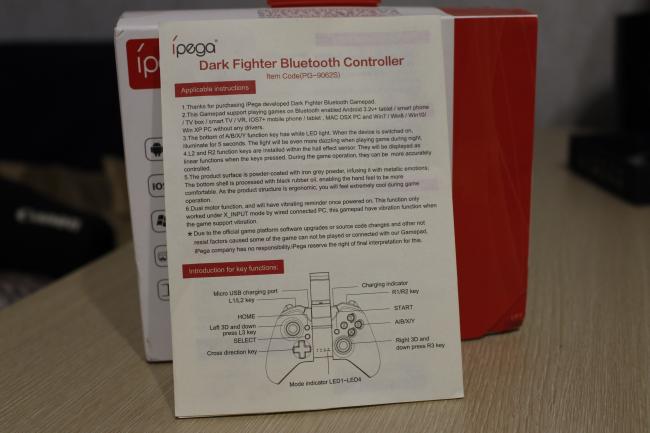
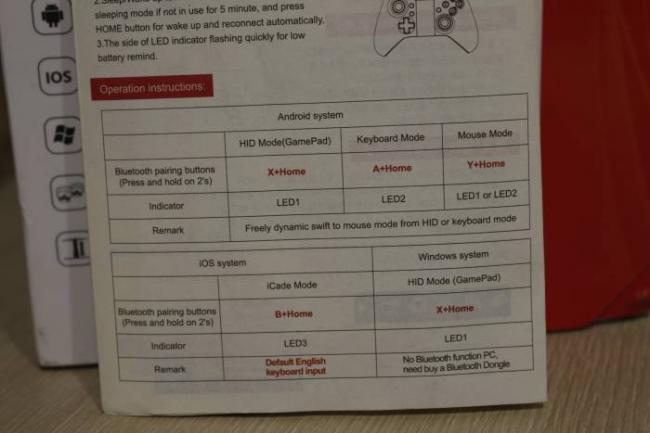
Экстерьер, кнопки и стики
Внешне iPega PG-9025 однозначно удался, что называется «вживую даже лучше, чем на картинках». Никак не скажешь, что это один из самых дешевых (читай — доступных) геймпадов для Android-смартфонов. 99% корпуса, за исключением выдвижного держателя, покрыто качественным софттач-пластиком. Всяческий грязевой налет накапливается неохотно, ежеминутного желания протирать устройство при активном использовании не возникает.
Сборка выполнена на четыре с плюсом. Откровенных люфтов или ощутимых прогибов нет, но кое-где стыки могли быть плотнее. Главное – сразу понимаешь, что кнопки сделаны качественно, через пару месяцев активной эксплуатации они не должны «рассыпаться». Впрочем, к концу лета посмотрим, насколько реалистичным окажется мое предположение. С точки зрения тактильных ощущений полный порядок, уж насколько я иной раз не люблю софттач в смартфонах – здесь нет как минимум излишней «бархатистости» покрытия. А вот с позиции именно геймпада все не так хорошо. Казалось бы, априори понятно – устройство такого типа должно прочно сидеть в руке и не выскальзывать. Однако пресловутая поверхность как раз исключает максимально цепкое соприкосновение с ладонью, никаких прорезиненных вставок хотя бы по бокам не предусмотрено. Добавим к этому как таковую форму корпуса, которая смотрится оригинально, но от понятия грамотной эргономики весьма далека. Да, привыкаешь быстро, неудобства можно потерпеть – хотя после iPega PG-9025 начинаешь особенно ценить геймпады более классической формы, типа таковых для Xbox или PS. Набор клавиш вполне традиционный для геймпадов, разве что с фронта дополнен рядом «мультимедийных» кнопок. Элементами управления музыкальным плеером я так ни разу и не воспользовался, зато к клавишам регулировки громкости время от времени обращался. У стиков умеренный ход – не слишком легкий, но и не жесткий, пружинят в исходную точку нормально. Размер верхней шляпки достаточный для большого пальца мужчины, не говоря о лицах женского пола. Кстати, как раз резиновое покрытие стиков мне импонирует, вставки из аналогичного материала по корпусу смотрелись бы более чем уместно. Что мне не понравилось во фронтальной стороне, так это чрезмерно яркий красный диод. В самом деле, даже через палец замечательно просвечивает. Самые сообразительные камрады советуют банально залепить источник визуального раздражения изолентой. Сзади – две крупные клавиши L1/R1. Смотрится красиво, но опять же – не очень практично. Если смартфон вставлен в держатель, по-хорошему пальцы дотягиваются до половины площади кнопки, непосредственно касание «костяшкой» приходится лишь на узкие края клавиш. Вот бы гипотенузы треугольных клавиш были обращены вправо/влево, а не вверх – тогда бы неудобств не возникло. У владельцев фаблетов широкий (в альбомной ориентации) корпус наверняка ухудшит возможность дотянуться до кнопок. Забегая вперед скажу, что испытания я проводил на LG G2 Mini (4,7 дюйма) и Highscreen Zera S (4,5 дюйма) и Highscreen Zera F (4 дюйма). Последний смартфон оказался самым удобным, так как минимально перекрывал доступ к задним кнопкам. Пара клавиш внизу удачно ложатся под пальцы, причем, почти вне зависимости от вариантов хвата геймпада. Полноценных курков нет, но с поправкой на цену это некритично. Увы, конкретно мой экземпляр оказался с небольшим браком – левый стик «залипал» в крайних положениях слева и вверху, и во вроде «спокойном» состоянии по центру норовил активировать движение куда-то в сторону. Благо, расположенная рядом крестовина успешно дублировала этот стик как в шутерах, так и (тем более) гоночных тайтлах. В руках iPega PG-9025 выглядит следующим образом. Основное неудобство – как таковой упор в ладонь вообще не задействован, сжимать и удерживать корпус приходится исключительно пальцами. Второй вариант – управление стиками за счет костяшек больших пальцев, тогда ситуация несколько улучшается.4,5 дюйма, Highscreen Zera S — габариты под стать иным 5-дюймовым аппаратам. Задние кнопки частично перекрыты.4 дюйма, Highscreen Zera F — самый удобный доступ к тыльным клавишам. Держатель смартфона выполнен таким образом, чтобы аппарат располагался «вровень» с геймпадом, а не под углом. Мне сразу показалось, что это не лучшее решение, после получения модели предположение только подтвердилось. Для того, чтобы торцы смартфона не царапались, предусмотрены резиновые вставки-амортизаторы.Соединяемся
Данный раздел посвящен процессу подключения и будет полезен в первую очередь обладателям iPega PG-9025, у которых возникли проблемы. Остальным сразу предлагаю перейти к обзору совместимости с играми. Все верно, на постижение полного «дзена» у меня ушло почти две недели. Казалось бы, нашел взаимопонимание с одним способом подключения – и он напрочь отказывался действовать на другом устройстве. Или я точно помнил, что с определенной игрой геймпад совместим, но на ином смартфоне – никакой реакции. В инструкции сказано «It can be used when connected with the Bluetooth mobile phone and without any drivers». И к формулировке ведь не подкопаешься – по Bluetooth действительно подсоединишься, но заставить iPega PG-9025 хоть как-то проявить себя в играх – совсем другая история. За время экспериментов я увидел практически все ошибки и проблемы, с которыми только можно было столкнуться при попытке «законнектить» iPega PG-9025 со смартфоном и планшетом. На форумах (не только русскоязычных) существуют десятки страниц обсуждений, в которых люди безуспешно (в основном) ищут решения. Забавнее всего оказалась ситуация с парнями, продающими геймпады iPega в одной из групп Вконтакте – они пишут, что «Покупая на нашем сайте ***.com, вы получаете официальное приложение от разработчиков ipega» — мол, без этого не видать вам счастья, покупайте только у нас, а никто другой вам эту самую программу не даст. Путаницу вносит то, что включаться iPega PG-9025 может аж в четырех режимах. Для определенного режима зажимаем кнопку X, A, B или Y, после чего жмем на «HOME». Режимы следующие: Y – SPP Mode. У одного из продавцов (не в инструкции!) я случайно впоследствии прочитал, что этот способ подходит для устройств с root. Также меня занесло на китайский форум aipaige.com, который лишний раз подтвердил необходимость рута для использования данного режима и приложения GHTouch. Повторюсь, в инструкции об этом не было сказано ни слова. X – GamePad Mode. Теоретически это и есть наш вожделенный режим, но никак не на практике. Точнее, для пары игр одного и того же производителя понадобилось именно такое подключение, но и только. А – Keyboard Mode. Об этом режиме думаешь в последнюю очередь, а в советах по подключению «под ключ» в инструкции он вообще не фигурирует. Как выяснилось, зря. B- iCade modes. Режим под iOS, требует скачивание с App Store приложения iCade. Я уже достаточно «поплакался», потому не буду вас более утомлять и представлю алгоритм действий, опробованный на Highscreen Zera S и F. Напомню, первый работает на 4-ядерном MediaTek 6582, второй – на 2-ядерном MediaTek 6572. К слову, цитата из темы на 4PDA: «Если у Вас смарт на процессоре MTK. Все плохо. Готовьтесь к пляскам с бубном, прошивкам, изучению мана по Tincore Keymapper и его настройке на вашем девайсе.». 1. Устанавливаем программу, которая в инструкции называется «ipega game lobby». На деле это «Ipega Game Center», который устанавливается из файла IPEGA Game Center_ENG.apk. Установочный файл без труда находится Google или иным поисковым сервисом. 2. Включаем Bluetooth, запускаем «Ipega Game Center». Программа автоматически должна предупредить о необходимости изменения метода ввода. Соглашаемся, жмем «Bitgames IME», выбираем одноименный пункт.
3. Возвращаемся, жмем «Default Input Metod». Нет «Bitgames IME»? Не беда, жмем «Настройка способов ввода», выбираем нужный пункт, возврат. Снова — «Default Input Metod», на этот раз нужный пункт есть в списке. «Done». 4. Идем в системные настройки Bluetooth, параллельно включаем геймпад (A + HOME). Жмем на «ipega media gamepad». Лампочка на iPega PG-9025 перестает мигать и постоянно горит. Все, теперь запускаем игры и наслаждаемся. На первый взгляд.Совместимость с играми
Мой опыт и сообщения на форумах показывают, что поддержка игр может сильно варьироваться в зависимости от моделей смартфонов и планшетов. Например, NFS Most Wanted у меня определил iPega PG-9025 как игровой контроллер MOGA, но ни на одну кнопку геймпада не реагировал. И мне доподлинно известно, в некоторых смартфонах с этим проблем не было. Игры в основном видели в iPega PG-9025 именно MOGA, на отдельном экране демонстрировалось назначение всех кнопок.
На радостях я посетил страницу MOGA Games, где содержится полный список поддерживаемых контроллером игр. Увы, тесты показали результат 50/50, пребывание тайтла в списке отнюдь не гарантировало его поддержку моим геймпадом. Опять же, ваш опыт может оказать успешнее, в зависимости от смартфона. Да и рут с режимом Y + HOME не буду списывать со счетов – лично опробовать его мне не довелось. Из шутеров все «ОК» было с Modern Combat 4, Dead Trigger 2 и Shadowgun: DeadZone. С последними двумя вышла накладка. Первоначально практически в первый же вечер я экспериментировал с подключением к планшету, который отдал на следующий день. И точно помнил, что с играми MADFINGER Games все было нормально. Полнедели бесконечных попыток – вуаля, оказывается, для Dead Trigger 2 и Shadowgun: DeadZone нужно переключаться в режим X + HOME. Замечу, что все остальные игры либо не капризничали с A + HOME, либо напрочь отказывались взаимодействовать с геймпадом. Редкое исключение – пара разработок типа Six Guns, в котором работал только левый стик и дублирующая его крестовина. Не скажу, что получил особое удовольствие от продуктов MADFINGER, все же я не фанат прицеливаться посредством геймпада. Зато разработчикам MC4 честь и хвала – в режиме прицела таковой сразу автоматически фокусируется на враге в поле зрения. Так что fun получился отменный, играется действительно весело. Мои гоночные амбиции были удовлетворены в полной мере в Asphalt 8, Riptide GP2 и GT Racing 2. Моему коллеге не очень понравилось «гонять» на геймпаде, мне же это развлечение более чем пришлось по вкусу. Именно с позиции разнообразия – касательно удобства не скажу, что акселерометр или управление сенсорными кнопками серьезно проигрывают геймпаду. Real Racing 3 не «завелся», даже для MOGA он поддерживается только под iOS. С GTA: Vice City и San Andreas взаимопонимание достигнуто не было – или работали только функциональные кнопки, или стики перемещения. Из «остального» — в полной мере насладился Prince of Persia: The Shadow and the Flame и Real Football 2013. Конечно, я не упустил возможность узнать, как обстоят дела с эмуляторами классических приставок. Для GBA было скачано бесплатное приложение «My Boy! Free». Десять баллов, абсолютно все кнопки, включая «старт», заработали. Настал черед emu.N64, дальнейшие программы вопросов не вызвали – в любой из них геймпад определялся корректно, все кнопки можно было настроить за пару минут.Вывод
Чуда не произошло, назвать iPega PG-9025 мега-универсальным устройством я не могу. В зависимости от смартфона или планшета, вам могут предстоять увлекательные «пляски с бубном». И не сказать, что они стопроцентно оправданы – множество в том числе крупных игр все равно не поддерживают данный геймпад. Плюс есть вопросы к корпусу – смотрится привлекательно, но практическое удобство отнюдь не «айс». Да и расположение смартфона вровень с поверхностью iPega PG-9025 ощутимо проигрывает решениям с установкой смартфона под углом. Если же в приоритете ностальгия по классическим приставкам, данная модель – однозначно отличный продукт. Плюс цена менее $30 – еще один аргумент в пользу iPega PG-9025. Если же вы однозначно рассчитываете на максимальную совместимость с играми Google Play, я бы настоятельно рекомендовал до покупки проверить модель со своим смартфоном вживую.5972,9k 59
PUBG-подобные игры за последнее время приобрели большую популярность среди любителей поиграть на телефоне. Выбрать и купить геймпад для PUBG Mobile сейчас не есть проблемой, многие современные геймпады позволяют настроить его для игры в популярный шутер. Однако, как быть, если вы владелец геймпада, выпущенного раньше, чем появилась эта новомодная игра? Как подключить уже имеющийся геймпад, к которому привыкли, к онлайн шутеру PUBG Mobile или другим играм из жанра FPS? Для владельцев геймпадов iPega есть выход через обновление программного обеспечения. Как это сделать своими руками далее в нашей статье.
PUBG Mobile и геймпады iPega
В компании iPega, не так давно, обратили внимание, что данный жанр компьютерных игр очень популярен на телефонах. Реакицей производителя на это был выпуск новых моделей геймпадов уже совместимые с PUBG. Плюс, наверное, повлияло и то, что знаменитый кеймаппер Octopus, который был рекомендован для использования, стал блокироваться самой PUBG. Существуют, конечно, и другие мапперы, как правило платные, хоть и цена на них символическая.
Для удовлетворения потребности геймеров iPega разработали новый режим Direct Play, который адаптирует геймпад под PUBG.
Новые модели геймпадов, такие как iPega PG-9118, работают в этом режиме достаточно хорошо, а на замену Octopus есть небольшая утилита для маппинга — ShootingPlus V3. Это приложение выпускается, как для Android, так и для iOS девайсов. Хотя, если вы ищете геймпад для iphone с поддержкой PUBG, то рекомендуем рассмотреть модель PXN 6603 Speedy.
Как подключить геймпад к PUBG Mobile через ShootingPlus
Здесь все просто! Подключаетесь по Bluetooth к смартфону после использования соответствующей комбинации с кнопкой Home. Запускаете ShootingPlus, который определит модель геймпада, и установленные игры. И загружаете пресет маппинга для выбранной игры, назначая ей комбинацию кнопок для быстрого доступа.
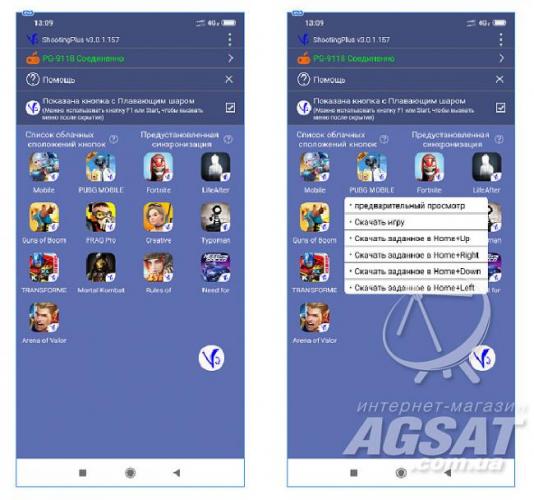
Таких комбинаций всего лишь 4, т. к. они привязаны к T-Pad крестовине. Но существует возможность записать собственную, и назначить код для расшаривания собственного пресета через него.
С моделью iPega PG-9118 работают:
- PUBG Mobile,
- Mobile Legends,
- Rules of Survival,
- Arena of Valor,
- Mortal Combat,
- Fortnite,
- Need for Speed,
- Transformers,
- LifeAfter,
- FRAG Pro Shooter.
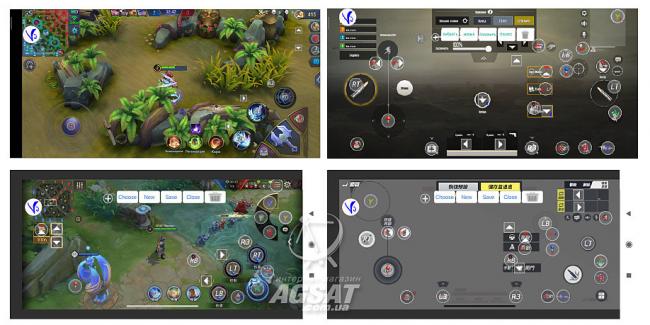
Если среди предложенных программой пресетов нет готовых в сети – можно откорректировать один из имеющихся под свою игру и вперед!
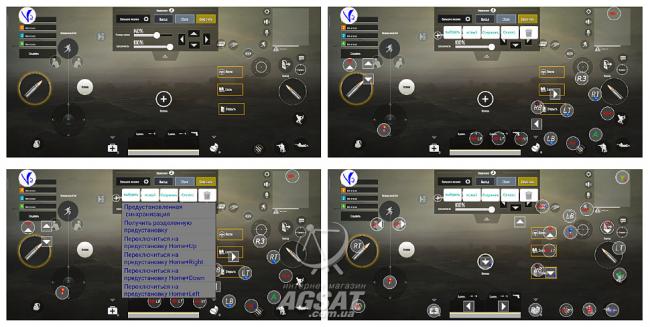
Модели до периода PUBG Mobile
Ранее выпускаемые модели геймпадов iPega сейчас продаются с новой прошивкой. При этом производитель позволяет своим пользователям самостоятельно прошить ранее приобретенные модели теми же обновленными прошивками.
Ниже список протестированных моделей геймпадов, которые, после прошивки, с успехом работали с PUBG Mobile. Мы приводим не полный список, а только те геймпады, которые тестировали сами:
- iPega PG-9021;
- iPega PG-9023;
- iPega PG-9025;
- iPega PG-9057;
- iPega PG-9062S;
- iPega PG-9069;
- iPega PG-9083.
Если в самой игре можно кастомизировать раскладку, то играть в такой шутер на телефоне можно. Таких игр очень много.
Тем, кто покупал геймпад у нас, мы можем предоставить ссылку на архив с прошивкой и инструкцию по обновлению. Таким образом можно быстро соорудить геймпад для PUBG Mobile своими руками.
Обновление прошивки на геймпаде
Как прошить геймпад? Об этом далее. Для примера опишем, как прошить геймпад iPega PG-9069.
Для обновления прошивки понадобятся:
- DATA кабель с интерфейсом MicroUSB;
- компьютер или мини-ПК на Windows.
Итак, геймпад есть в списке, архив с прошивкой также под рукой. Что дальше?
- Сначала подсоединяем кабель к MicroUSB разъему выключенного геймпада.
- Дальше запускаем на компьютере программу из архива, которая и является прошивкой. В окне прошивки кнопка Update Firmware должна быть неактивна.
- Следующим шагом зажимаем левый стик, именуемый L3 и, не отпуская его, подключаем свободный конец кабеля к USB-разъему компьютера. Если звук включен, будет слышно звуковое оповещение о том, что устройство найдено и подключено, а неактивная кнопка на панели прошивки станет доступной к нажатию.
- L3 можно теперь отпустить, и запускаем прошивку. С предложением прошивки можно согласиться, и процесс пойдет далее, заняв несколько секунд.
- По окончанию процесса будет сообщение об успешной прошивке.
Теперь геймпад обновлен и готов к использованию с новым режимом.
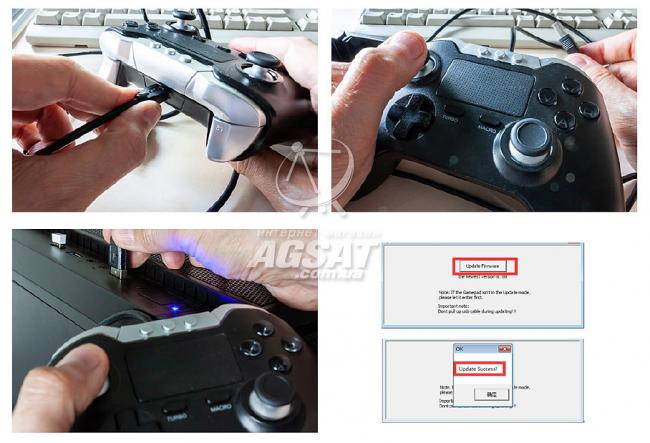
Итак, игра закачана на мобильный, геймпад прошит и заряжен — можно играть!
Настройка геймпада
Для начала нам нужно инициализировать выключенный геймпад в режим Direct Play. Во всех моделях инициализация происходит нажатием комбинации клавиш Home+R1. Далее нужно сопрячь геймпад с нашим смартфоном или планшетом. Для этого на мобильном гаджете открываем раздел «Bluetooth устройства» и в перечне подключенных устройств находим включенный геймпад. Обычно появляется название по номеру модели. Если ранее геймпад не был сопряжен по Bluetooth, то следует выполнить поиск подключенных устройств. Если не уверены в названии, то лучше заглянуть в инструкцию. Даже если она старая, название будет все равно соответствовать указанному в мануале.
Сопрягаем геймпад и, если LED-индикаторы перестали мигать, геймпад готово к сражениям.
Еще не забываем, если на геймпаде имеется физический переключатель режима работы, то следует установить его в соответствии с операционной системой или с картинкой геймпада. Это может быть на модели, например, на PG-9069 или PG-9057.
По умолчанию раскладка, загруженная в прошивке, настроена для использования с PUBG Mobile. Не забываем смартфон или планшет расположить горизонтально, чтобы кнопка Home была справа.
Открываем игру. Перед началом можно сделать ресет расположения управляющих элементов на экране. Для этого заходим в:
Настройки >> Управление >> Настроить (Setting >> Operation Setting >> Custom Layout).
Дальше в меню вверху (посреди экрана) жмем Сброс >> Сохранить >> Выйти (Reset >> Save >> Exit).
Дальше можно играть. Если не известны комбинации клавиш, а табличку с инструкцией читать лень, то пройдите тренировочный режим, чтобы разобраться.
Если что-то пошло не так или работает не так, как хочется, то не стоит расстраиваться. Сначала проверьте правильность расположения смартфона в держателе геймпада. Еще можно попробовать сменить предустановленную раскладку комбинаций. О них есть информацию в инструкции. Т.е. уже на сопряженном геймпаде нажимаем Home+A/Home+X/Home+R1/Home+B.
Но, если эти пресеты не работают, а игра поддерживает кастомизацию лейаута, то есть еще более продвинутая методика:
- Для начала нужно активировать Меню разработчика (Developer Options) при этом нет необходимости в Root на гаджете. Обычно, если данный режим не активирован, нужно перейти в раздел Настройки (Settings) >> О телефоне (About phone) и несколько раз (7-10) нажать на строку Номера сборки (Build number) до появления сообщения об активации Меню разработчика (Developer Options).
- Идем в Меню разработчика, чтобы активировать функцию Показывать нажатия (Show Touches): Дополнительные настройки >> Меню разработчика >> Показывать нажатия (Additional Settings >> Developer options >> Show taps >> On/Off).
- Это позволит видеть на экране, с какой областью сопряжены кнопки и их комбинации геймпада. Запускаем игру, и дальше идем в раздел настройки лейаута.
- Это может быть не обязательно PUBG, а любая подобная, позволяющая двигать элементы управления на экране, чтобы подстроить их под кнопки своего геймпада.
В итоге, после проведенных манипуляция, на нашем старом геймпаде можно играть в PUBG Mobile и прочие современные игры.
Используемые источники:
- https://mysku.ru/blog/china-stores/59354.html
- https://m.habr.com/ru/company/smartgadget/blog/227675/
- https://www.agsat.com.ua/info/geympad-dlya-pubg-i-drugikh-fps-shuterov/




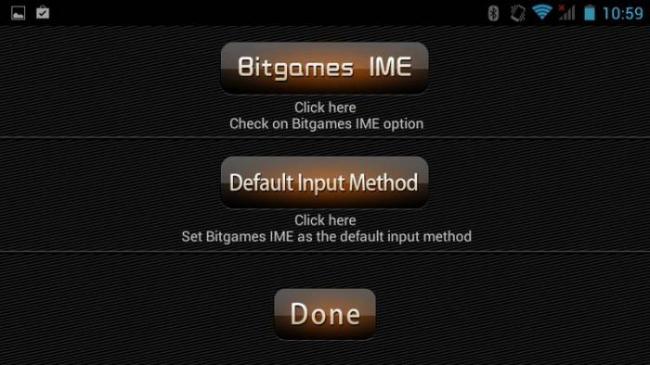
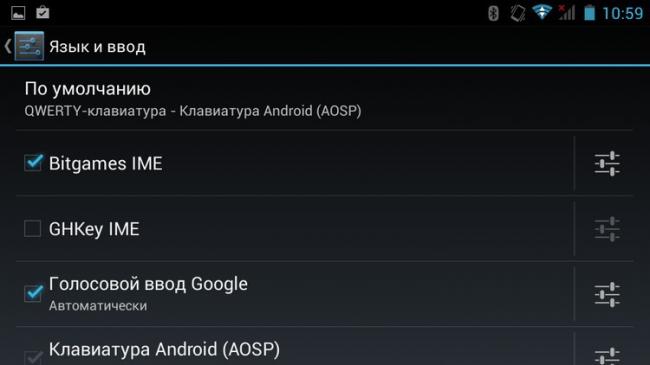
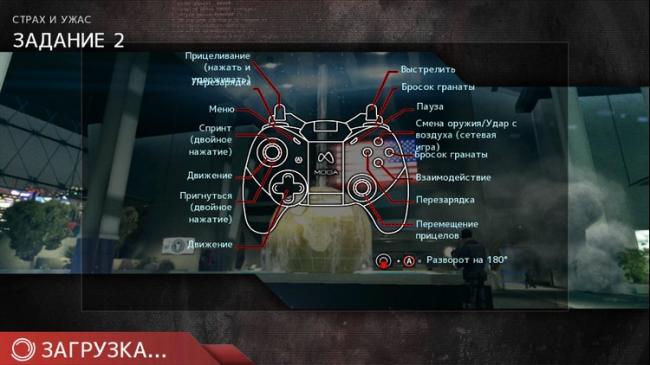




 Playerunknowns Battlegrounds: Можно ли играть на джойстике/геймпаде в PUBG Mobile и как его подключить?
Playerunknowns Battlegrounds: Можно ли играть на джойстике/геймпаде в PUBG Mobile и как его подключить? PUBG Mobile: настройка управления. Триггеры и джойстики для игры. Настройка чувствительности и автоприцела.
PUBG Mobile: настройка управления. Триггеры и джойстики для игры. Настройка чувствительности и автоприцела. Геймпад для PUBG и других FPS шутеров
Геймпад для PUBG и других FPS шутеров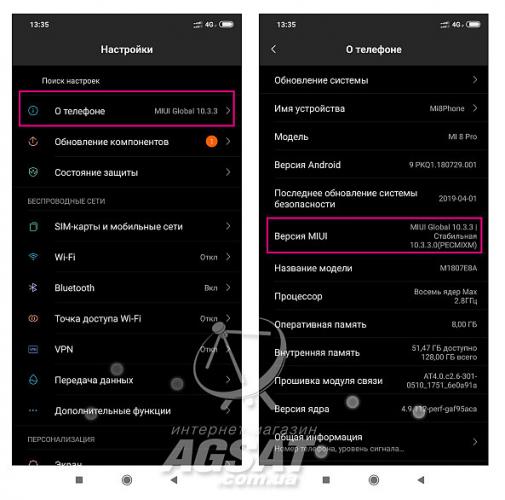
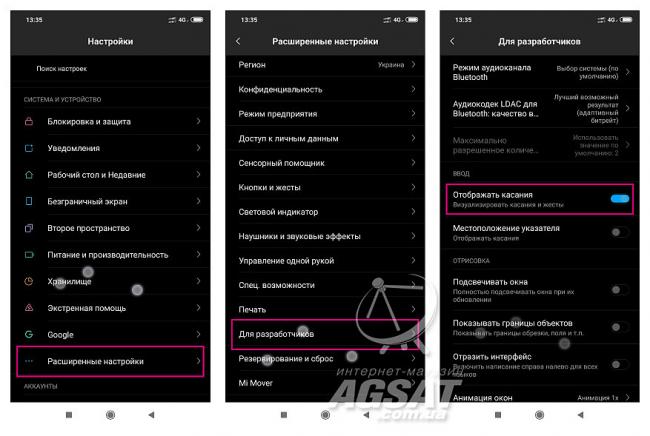
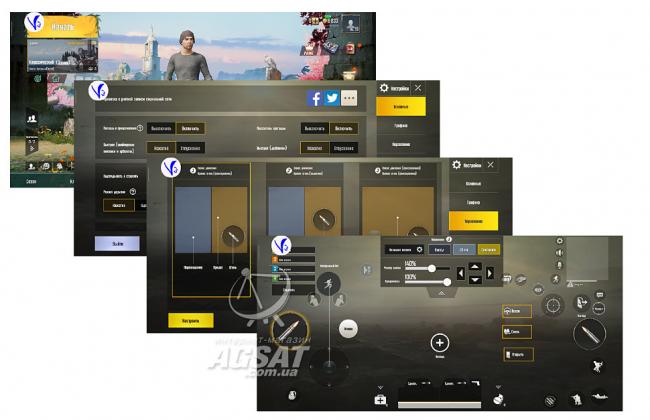






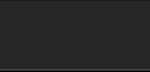 Оптимизация PUBG: как повысить фпс и убрать лаги
Оптимизация PUBG: как повысить фпс и убрать лаги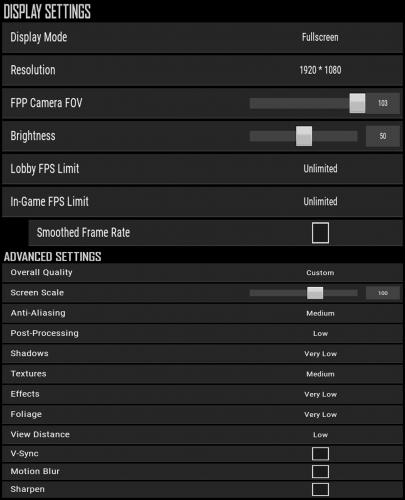 PUBG – Как повысить ФПС и улучшить производительность?
PUBG – Как повысить ФПС и улучшить производительность?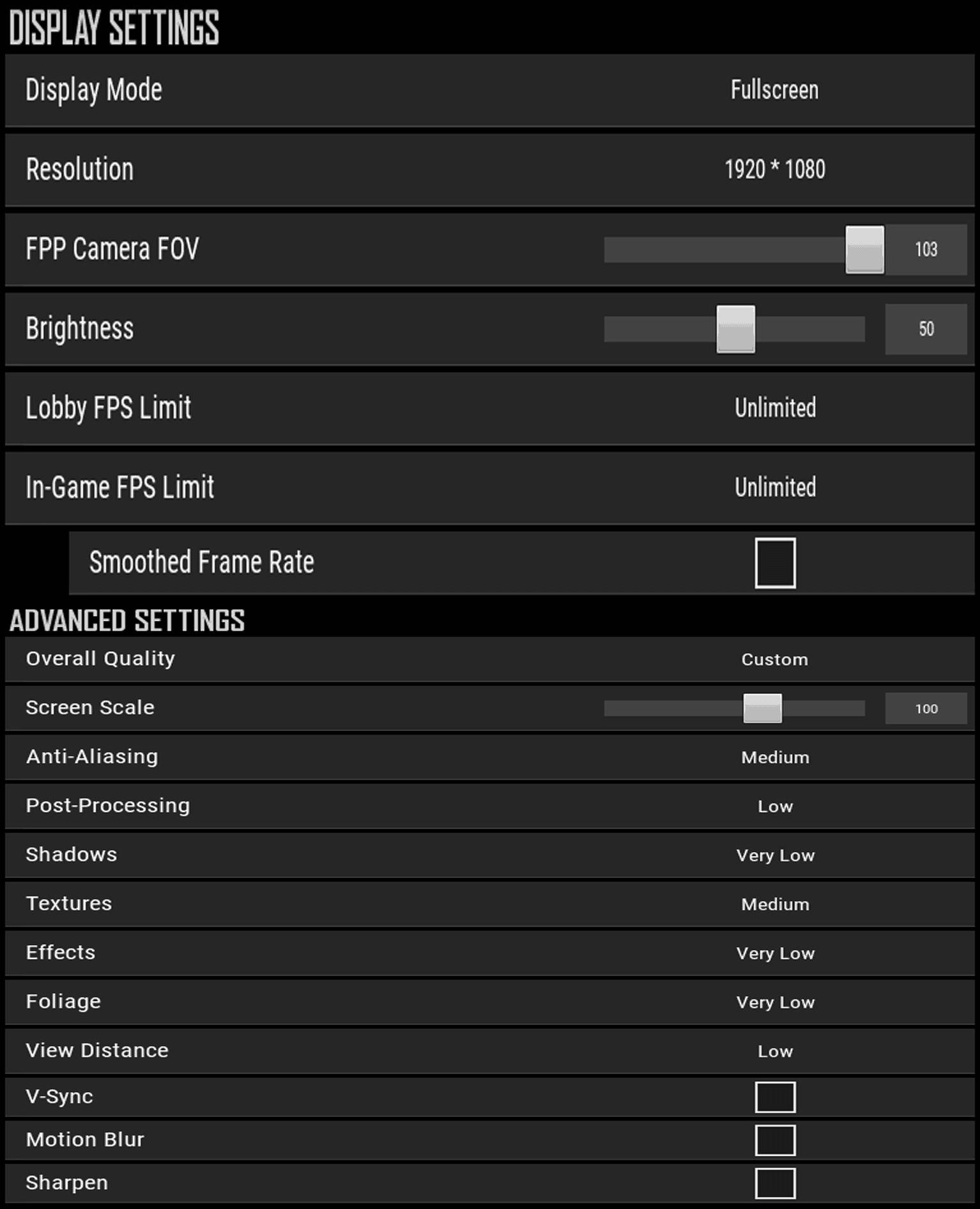 Playerunknown’s Battlegrounds – настройки графики для средних и слабых ПК
Playerunknown’s Battlegrounds – настройки графики для средних и слабых ПК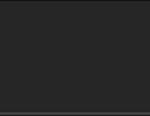 Настройки графики для лучшей видимости — PlayerUnknown’s Battlegrounds
Настройки графики для лучшей видимости — PlayerUnknown’s Battlegrounds